- Tác giả Jason Gerald [email protected].
- Public 2023-12-16 11:46.
- Sửa đổi lần cuối 2025-01-23 12:51.
Fruity Loops, hoặc FL Studio, là một máy trạm âm thanh kỹ thuật số (DAW hoặc máy trạm âm thanh kỹ thuật số) được sản xuất theo đường truyền hình ảnh. Lúc đầu, chương trình chỉ được sử dụng để tạo beat và hiện đã trở thành một máy trạm âm thanh kỹ thuật số và công cụ trộn chuyên nghiệp. Bài viết này trình bày các bước để tạo nhịp cơ bản của riêng bạn trong Fruity Loops.
Bươc chân

Bước 1. Mở FL Studio trên máy tính
Bạn sẽ thấy một hình vuông lớn (danh sách phát) và một hình vuông nhỏ (bộ tuần tự bước), cũng như một menu được hiển thị theo chiều dọc ở phía bên trái của màn hình. Từ menu này, tìm tab "Gói" và mở nó. Trên tab đó, bạn có thể chọn từ nhiều mẫu âm thanh khác nhau để tạo nhịp cho. Mỗi gói khác nhau bao gồm các kết hợp khác nhau của các mẫu nhạc cụ, vì vậy hãy chọn cái bạn thích nhất.

Bước 2. Chọn mẫu âm thanh bạn muốn sử dụng
Bấm vào một số mẫu để nghe âm thanh. Để tạo ra các nhịp cơ bản, bạn chỉ cần sử dụng một vài âm thanh trống; thường thì sự kết hợp tiêu chuẩn là kick, hat và snare. Chọn mẫu bạn thích và kéo nó vào cột hoặc vị trí mẫu trong cửa sổ trình tự bước.
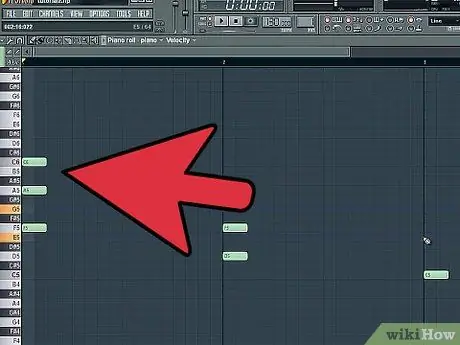
Bước 3. Tạo nhịp của bạn
Trong cửa sổ bộ lọc bước, bạn có thể thấy rằng mỗi kênh mẫu được thể hiện bằng bốn khối, mỗi khối chứa bốn hộp với các màu đen và đỏ xen kẽ. Mỗi khối gồm bốn ô đại diện cho một nhịp, với các ô đại diện cho các phân số hoặc các dẫn xuất của nhịp. Mỗi hộp được gọi là "bước" hoặc "bước". Đánh dấu từng ô bằng cách nhấp vào ô đó. Các ô vuông được đánh dấu đại diện cho các điểm hoặc vị trí mà mẫu đóng trong chuỗi. Để bỏ đánh dấu hộp, chỉ cần nhấp chuột phải vào hộp cho đến khi màu trở nên đậm hơn.

Bước 4. Thử một mẫu nhịp mẫu
Mặc dù bạn có thể tự do tạo nhịp của riêng mình, nhưng hầu hết nhạc rock hoặc hip-hop đều sử dụng nhịp 4/4. Để tạo nhịp 4/4 cơ bản, hãy đánh dấu các ô 1, 3, 5, 7, 9, 11, 13 và 15 trên kênh hoặc cột hi-hat, ô 5 và 13 trên kênh bẫy và ô 1, 11, và 13 trên kênh kick.

Bước 5. Nghe các nhịp được thực hiện
Chọn “Chế độ mẫu” và nhấn nút phát (“Phát”). Với chế độ này, bài hát hoặc nhịp được tạo sẽ được phát nhiều lần. Nếu tất cả những điều đó nghe đủ tốt, bạn đã sẵn sàng chuyển sang bước tiếp theo. Nếu bạn muốn thay đổi nhịp, hãy lặp lại bước ba cho đến khi mọi thứ phát ra theo cách bạn muốn.
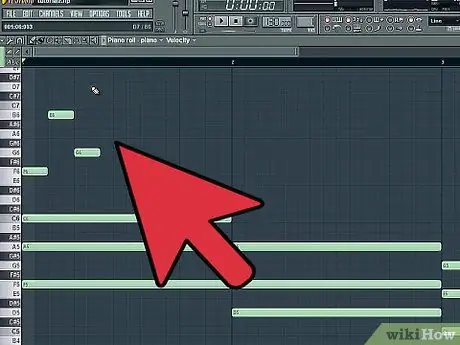
Bước 6. Sắp xếp các mẫu đã sử dụng
Trong danh sách phát, chọn công cụ cọ vẽ và vẽ mẫu vào khoảng trống bên cạnh cột "Bản nhạc 1". Vẽ bao nhiêu thanh mẫu nhịp tùy thích, miễn là bạn muốn nghe.
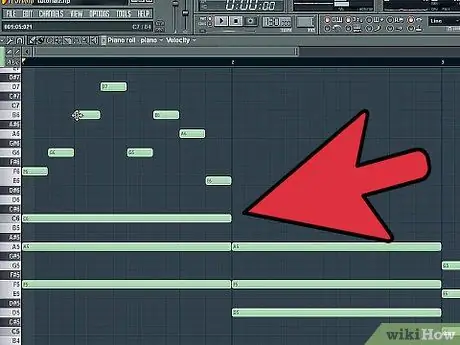
Bước 7. Chơi các nhịp
Đảm bảo rằng bạn đã chuyển từ “Chế độ mẫu” sang “Chế độ bài hát”, sau đó nhấn nút phát. Giờ đây, bạn có thể nghe các nhịp phát lặp đi lặp lại trong suốt mô hình bạn đã vẽ trên danh sách phát. Bạn có thể thay đổi tốc độ bằng cách nhấp vào số nhịp độ ở đầu màn hình và kéo nó lên để tăng tốc độ hoặc kéo nó xuống để làm chậm tốc độ.

Bước 8. Lưu các nhịp đã được thực hiện
Trên menu "Tệp", nhấp vào tab "Lưu". Đặt tên cho nhịp và nhấn nút "Lưu". Bằng cách này, bạn có thể sử dụng các nhịp đó cho các dự án âm nhạc trong tương lai.

Bước 9. Xuất các nhịp đã tạo
Để phát qua iPod hoặc CD, bạn cần chuyển đổi nhịp điệu thành tệp mp3 bằng cách chọn “Xuất” trên menu “Tệp”, sau đó chọn “.mp3” và lưu vào máy tính của bạn.
Lời khuyên
-
Một thiết lập mẫu cơ bản, bao gồm:
- Kick (trống bass)
- Snare
- Mũ cao kín
- Mở mũ cao
- Đi xe (chũm chọe)
- Crash (chũm chọe)
- Nhiều mẫu hơn
- 1 số đo (nhóm nhịp) = 4 nhịp = 16 bước hoặc số bước






